

AirDroid Cast是一款非常好用的手机投屏软件,它同时适用于安卓和苹果手机,可以帮助用户将手机的画面投射到电脑上,让用户能够通过电脑屏幕来观看手机的画面。除此之外AirDroid Cast还支持电脑控制手机,而且操作也很方便,有需要的用户快来下载吧。

简化投屏流程
无需帐号注册和设备绑定,仅需扫描AirDroid Cast电脑客户端的二维码或输入投屏连接码,即可通过wifi将手机屏幕投射到电脑上。
屏幕和声音同时投屏到电脑
您可以在使用AirDroid Cast投屏的同时,将手机麦克风的声音传输到电脑上。当您进行远程会议的时候,您可直接通过AirDroid Cast的双向通话功能和与会者在线沟通,提高远程会议的沟通效率。
不受限网络环境,随时投屏
无论手机和PC是否在同一个网络下,你都可以使用AirDroid Cast将手机屏幕投射到电脑上。您可在局域网内畅享AirDroid Cast的所有服务,若升级为高级会员,还可在远程网络下使用AirDroid Cast进行远程会议等场景使用。
多台设备同时投屏
AirDroid Cast最多支持5台设备同时投屏到电脑。这意味着,您可在电脑上享受到多人游戏体验,当您需要进行会议时,还可以直接在电脑上观看到来自不同参会者的演示文稿。
在线教学
随身携带的的手机、平板等设备成为教学的第二块便携黑板,老师上课时可以通过AirDroid Cast将设备画面投屏至电脑上,展示课件、习题等多媒体文件。
远程教学时,您还可在投屏的同时,直接在移动设备上书写板书,与学生互动。让课堂更智慧,让学习更有趣。
远程会议
当您在出差或远程办公时,AirDroid Cast可以让您更轻松地进行远程会议,不需要付高昂的软件或其他硬件费用。同事间可以将各自的设备画面分享到会议主持者的电脑上,在线书写作图,并通过双向通话功能在线沟通。
在线演示
主持公司会议、培训课程、产品演示,只需通过AirDroid Cast将设备上的文稿或应用程序界面无线投屏至会议室电脑上,即可展现所有资料内容。
游戏娱乐&直播
通过AirDroid Cast 您可以轻松将手机上的游戏画面投射到电脑上,并通过直播平台分享给粉丝。您还可以使用AirDroid Cast同时投射多个手机画面到电脑,实现多人投屏进行游戏竞技。
无线及远程:
此方式可以通过扫描QR Code或输入投屏码,直接将您本地或远程的iOS/Android设备屏幕无线投屏到电脑上,投屏步骤如下:
1、在安卓设备上选择投屏方式,发起投屏
在电脑和手机上分别打开AirDroid Cast, 选择以下两种投屏方式之一,发起投屏
连接码投屏:在安卓设备上输入电脑端上显示的9位投屏码
二维码投屏:用安卓设备扫描电脑端上显示的二维码

首次投屏注意事项:
首次使用AirDroid Cast进行投屏时会出现录音权限(允许AirDroid进行通话或本地录音)授权弹窗,为保证投声音和双向通话功能正常使用,请根据提示允许授权
2、在电脑上允许投屏请求
安卓端发起投屏后,电脑端会出现投屏请求“是否允许设备 xxx 投屏到当前电脑”弹窗,请点击“允许”(如果不想每次投屏都出现该请求,请勾选“信任该设备,之后不再询问”选项)。

3、在安卓设备上开启投屏权限
电脑端允许投屏请求后,安卓端会出现开启投屏权限页面:“AirDroid Cast将开始截取您的屏幕上显示的所有内容”,请点击“立即开启”并根据提示进行授权

注意:
如果你在投屏权限弹窗上看到“不再提示”选项,建议勾选,这样下次投屏就不会出现该弹窗了
如果你在投屏权限弹窗上没有找到“不再提示”选项,说明该选项已安卓系统移除,这是安卓系统的限制,AirDroid作为应用开发者无权控制该选项(通常情况下,安卓10以上系统和部分特殊定制的安卓系统会移除该选项
4、投屏成功,安卓设备画面就会出现在电脑上了

注意:
目前最多支持同时将5台移动设备(包括安卓和iOS设备)投屏到电脑上,只需在各个移动设备上扫描同一个二维码(或输入相同的连接码),按上述步骤完成投屏即可。
所有功能在局域网(电脑和安卓设备连接的是同一个网络)下均免费使用,且无需登录帐号
想要在远程模式下(电脑和手机连接的不是同一个网络,无论距离多远)投屏(云投屏),需要会员帐号。
 立即查看
立即查看49.4MB/简体中文
2021-06-19
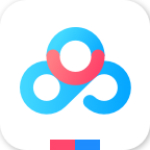 立即查看
立即查看133.74MB/简体中文
2021-01-27
 立即查看
立即查看142MB/简体中文
2021-12-25
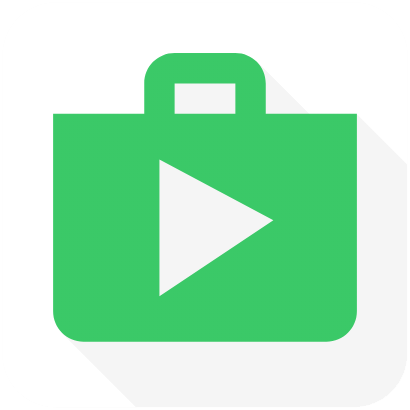 立即查看
立即查看17.2MB/简体中文
2021-07-13
 立即查看
立即查看15.26MB/简体中文
2021-06-11
 立即查看
立即查看64MB/简体中文
2021-08-01
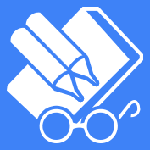 立即查看
立即查看318.3MB/简体中文
2021-01-27
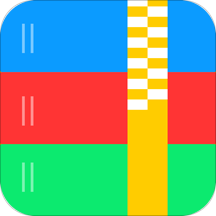 立即查看
立即查看20.1MB/简体中文
2021-08-24
 立即查看
立即查看10MB/简体中文
2021-08-24




ToDesk远程控制软件app47MB / 2021-12-23
点击查看Xposed框架免Root版本2.96MB / 2021-12-29
点击查看AutoJsPro下载47.6MB / 2021-04-27
点击查看